电脑文件搜索框不能输入文字 Win10搜索框不能输入怎么办
Win10搜索框不能输入文字是许多用户在使用电脑时经常遇到的一个问题,当我们需要查找某个文件或应用程序时,却发现搜索框无法输入文字,这无疑会给我们的工作和生活带来一定的困扰。当我们遇到这种情况时,应该如何解决呢?下面就让我们一起来探讨一下解决Win10搜索框不能输入文字的方法。
win10搜索框不能输入:
1、按Win+R键打开运行,输入regedit点击确定。
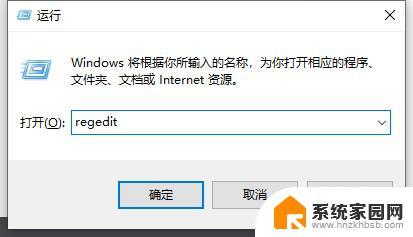
2、在打开的注册表中找到
【HKEY_LOCAL_MACHINE\SOFTWARE\Microsoft\Windows\CurrentVersion\Explorer\FolderTypes\{ef87b4cb-f2ce-4785-8658-4ca6c63e38c6}\TopViews\{00000000-0000-0000-0000-000000000000}】
选择{00000000-0000-0000-0000-000000000000}右键删除掉。
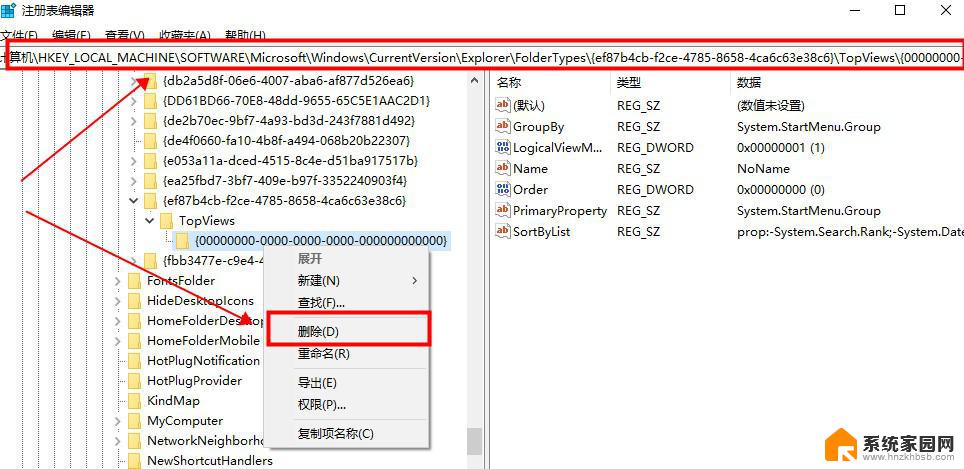
3、如果您的是64位系统还要定位到
【HKEY_LOCAL_MACHINE\SOFTWARE\Wow6432Node\Microsoft\Windows\CurrentVersion\Explorer\FolderTypes\{ef87b4cb-f2ce-4785-8658-4ca6c63e38c6}\TopViews\{00000000-0000-0000-0000-000000000000}】
并删除{00000000-0000-0000-0000-000000000000},重启之后并能解决问题。
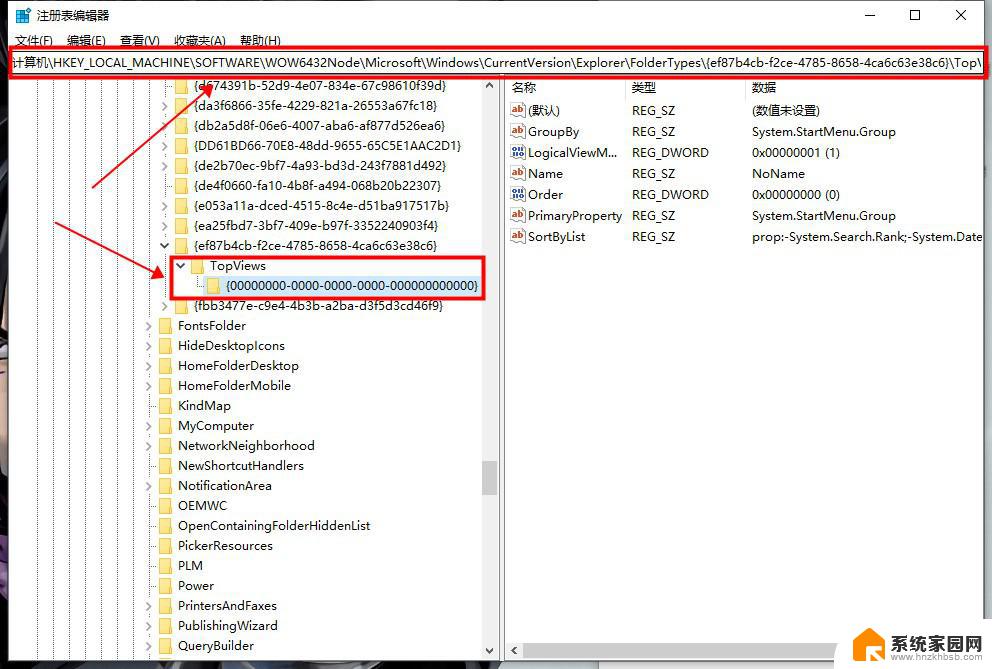
以上是电脑文件搜索框不能输入文字的全部内容,如果有任何不清楚的地方,请参考以上小编的步骤进行操作,希望对大家有所帮助。
电脑文件搜索框不能输入文字 Win10搜索框不能输入怎么办相关教程
- 电脑搜索框快捷键 win10搜索框快捷键打开方法怎么设置
- win10自带输入法输入框不见了 win10输入法打字框消失
- win10系统任务栏搜索框怎么关闭 win10任务栏搜索框怎么取消
- win10电脑搜索没反应 win10搜索框点击没反应怎么解决
- win10搜索包含文字的文件 Win10搜索文件里包含的文字设置方法
- win10系统搜索功能搜索不了 win10电脑搜索功能无法打开怎么办
- win10电脑打不了字怎么办只能出拼音 win10电脑输入法不能输入中文怎么办
- win10搜索怎么去掉 win10任务栏搜索框去掉教程
- win10的搜索栏怎么关闭 如何关闭Win10桌面搜索框
- windows10底部搜索栏去掉 win10系统如何关闭底部搜索框
- 电脑网络连上但是不能上网 Win10连接网络显示无法连接但能上网的解决方法
- win10无线网密码怎么看 Win10系统如何查看已连接WiFi密码
- win10开始屏幕图标点击没反应 电脑桌面图标点击无反应
- 蓝牙耳机如何配对电脑 win10笔记本电脑蓝牙耳机配对方法
- win10如何打开windows update 怎样设置win10自动更新功能
- 需要系统管理员权限才能删除 Win10删除文件需要管理员权限怎么办
win10系统教程推荐
- 1 win10和win7怎样共享文件夹 Win10局域网共享问题彻底解决方法
- 2 win10设置桌面图标显示 win10桌面图标显示不全
- 3 电脑怎么看fps值 Win10怎么打开游戏fps显示
- 4 笔记本电脑声音驱动 Win10声卡驱动丢失怎么办
- 5 windows查看激活时间 win10系统激活时间怎么看
- 6 点键盘出现各种窗口 如何解决Win10按键盘弹出意外窗口问题
- 7 电脑屏保在哪里调整 Win10屏保设置教程
- 8 电脑连接外部显示器设置 win10笔记本连接外置显示器方法
- 9 win10右键开始菜单没反应 win10开始按钮右键点击没有反应怎么修复
- 10 win10添加中文简体美式键盘 Win10中文输入法添加美式键盘步骤